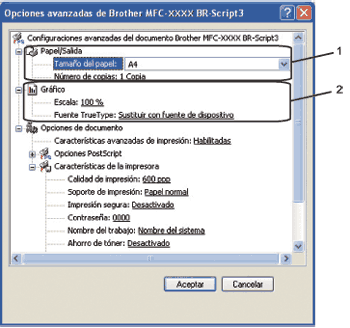Reduce el Combamiento del Papel Si selecciona este ajuste, se puede reducir la curvatura del papel. Si solamente imprime unas pocas páginas, no necesita seleccionar este ajuste. Cambie la configuración del controlador de impresora en Soporte de impresión por una configuración fina. (Para obtener información sobre la reducción del combamiento del papel, consulte la sección relativa a la Mejora de la calidad de impresión en la Guía del usuario.) |